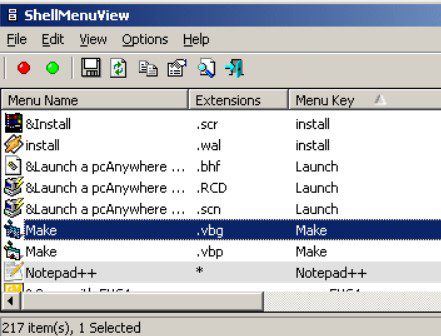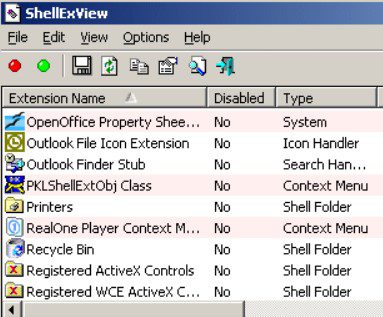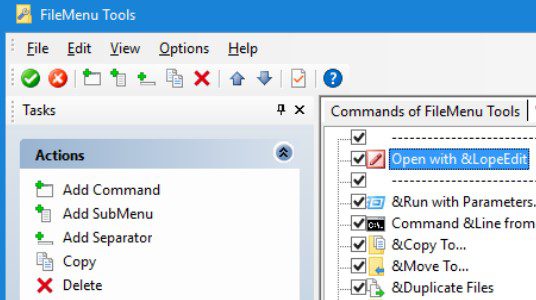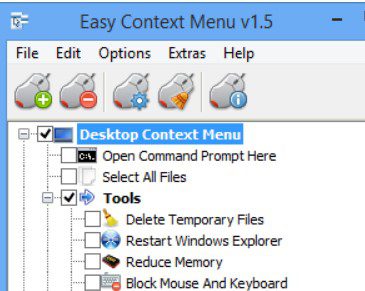Meilleur éditeur de menu contextuel 11 pour Windows 10
Menus clic droit
Les menus contextuels ou les menus contextuels sont une fonction utile sous Windows pour un accès rapide et facile à une application. Par exemple, vous souhaitez supprimer une application, il vous suffit de faire un clic droit sur L'application, et de trouver l'option "Effacer”, Cliqué dessus, et il a été exécuté. C'est aussi simple que ça. Vous pouvez également trouver d'autres fonctions de raccourci comme “OuvertEt Cut/TailleEt CopierEt renommerEt bienset plus. Cependant, il existe de nombreuses applications qui peuvent avoir accès à cette liste et cela peut conduire à ce qu'elle se remplisse de nombreuses options indésirables.
Bien que les logiciels antivirus puissent l’utiliser pour exécuter des analyses antivirus (ce qui est utile), ils pourraient bientôt devenir le centre des logiciels indésirables. Certains programmes ont tendance à se forcer dans cette liste et à créer du fouillis. Vous pourriez également être surpris de trouver certains programmes dans la liste, même après les avoir désinstallés. Si vous ne voulez pas d'un menu contextuel encombré avec des options indésirables, voici quelques éditeurs de menu contextuels tiers que vous pouvez utiliser pour le supprimer ou le désactiver temporairement.
Voir le menu Shell
C'est un outil intégré dans lequel vous pouvez trouver la liste des éléments de menu statiques qui apparaissent dans le menu contextuel lorsque vous cliquez avec le bouton droit de la souris sur une application Windows. ShellMenuView nous permet de désactiver / activer n'importe quel élément du menu contextuel. Ceci est particulièrement utile pour ceux qui veulent désactiver toute liste non désirée.
CARACTÉRISTIQUES:
- Il n'a pas besoin d'être installé et aucune DLL ajoutée n'est requise.
- Pour le démarrer, copiez simplement l'exécutable dans le dossier de votre choix, puis exécutez-le.
- Ajoutez la clé «LegacyDisable» à l'option de menu Favoris du registre pour activer la fonction «Désactiver».
- Option pour afficher une liste d’éléments de menu dans la fenêtre principale du programme dans laquelle vous pouvez sélectionner un ou plusieurs éléments à désactiver / activer.
- Vous permet de définir ou de supprimer la fonctionnalité étendue de l'option de menu.
- Le logiciel est compatible avec toutes les versions majeures de Windows (XP, 2000, UtilityServer 2003 / 2008 et Windows 7 et versions ultérieures).
Prix: Gratuit
ShellExView
Les extensions Shell sont déjà installées sur votre système et vous pouvez accéder aux détails de ces extensions à l'aide de l'application ShellExView. Fondamentalement, les extensions sont connues pour étendre les capacités du système d'exploitation Windows.
CARACTÉRISTIQUES:
- Il présente une interface simple et propre.
- Vous permet de désactiver les entrées de menu par clic droit, protégeant ainsi votre ordinateur contre les pannes.
- Analyse automatiquement le système au démarrage et génère une vue de toutes les extensions du shell, avec les détails
- Autre tâche telle que le nom du produit, la société, les extensions de fichier, le nom de fichier, la version, le type, la description et plus.
- Vous pouvez accéder à plus à partir des options de contrôle, par exemple, cliquez avec le bouton droit sur n'importe quel élément de menu et sélectionnez tous les outils disponibles
- Y compris l'activation / la désactivation des entrées sélectionnées, l'exécution d'une recherche Google, l'enregistrement / la copie des entrées sélectionnées, etc.
- Affiche des détails détaillés sur la fenêtre principale et la fenêtre "Propriété" dans chaque écran optimisé.
- Aucune installation requise.
- Fonctionne avec un minimum de ressources informatiques et fonctionne parfaitement avec toutes les versions de Windows.
Gratuit
Outils FileMenu
Personnaliser le menu contextuel devient plus facile avec les outils FileMenu. Ce programme facile à utiliser peut être utilisé même par les utilisateurs sans aucune expérience préalable.
CARACTÉRISTIQUES:
- Facile à installer et à configurer, cette application L'application est livrée avec une interface simple.
- L'interface est basée sur une fenêtre standard avec un design réactif.
- Vous permet d'organiser les éléments dans les commandes de menu contextuel, le menu Envoyer vers et les autres commandes de l'application.
- Vous êtes également autorisé à insérer des commandes, des sous-menus, des virgules et à supprimer des éléments de la liste.
- Option pour réinitialiser les propriétés globales telles que les icônes, le texte du menu, les médias, les lecteurs, les dossiers, les extensions de fichiers et plus.
- Facilitez l'exportation des paramètres vers des fichiers INI ou REG.
- De plus, il utilise peu de ressources processeur et de mémoire système, fonctionne avec un temps de réponse correct et prend en charge deux langues pour l'interface.
Prix: Démo gratuite disponible. La prochaine version commence à partir de $ 11.
Facile Context Menu
Si vous recherchez un éditeur de menu contextuel qui illumine votre système, un menu contextuel simple peut être la solution. Ce programme léger est spécialement conçu pour ajouter des entrées au menu contextuel de votre système, ainsi qu’aux fichiers et aux dossiers.
CARACTÉRISTIQUES:
- Un programme facile à utiliser qui effectue certaines tâches sans utiliser de raccourcis clavier.
- Vous permettent d'accéder facilement aux applications Windows fréquemment utilisées.
- Option pour enregistrer le programme sur des clés USB et sur tout autre appareil portable.
- Vous donne la liberté de choisir rapidement les éléments que vous souhaitez ajouter ou supprimer dans le menu contextuel.
- Vous êtes également autorisé à activer toutes les entrées du menu contextuel pour une catégorie entière.
- Prend en charge une large gamme de raccourcis pour le menu contextuel, tels que "Sélectionner tous les fichiers", "Supprimer les fichiers temporaires", "Bloquer la souris et le clavier", "Éditeur de registre", "Gestionnaire de périphériques", "Verrouillage de l'utilisateur", "Réduire la mémoire", "Périphérique Mon ordinateur, etc.
- Permet aux utilisateurs avancés de modifier différents aspects des options du menu contextuel, telles que l'icône, le titre, le paramètre, etc.
- Context Cleaner vous aide à nettoyer les anciennes entrées indésirables.
- Le menu contextuel easy est reconnu pour ses performances rapides en ajustant rapidement les entrées du menu contextuel et en réduisant les erreurs.
Prix: Freeware.
MenuMaid
d Simplifiez-vous la vie de MenuMaid en vous aidant à nettoyer les entrées non désirées à partir du menu contextuel de Windows Explorer et d'Internet Explorer. C'est un outil facile à utiliser et réactif qui crée automatiquement une vue de toutes les entrées de Windows et d'Internet Explorer sur le système.
CARACTÉRISTIQUES:
- Il présente une interface simple et claire à partir de laquelle vous pouvez ajouter / supprimer des entrées de liste en quelques clics.
- Internet Explorer contient un menu contextuel par clic droit, tandis que les éléments de l'Explorateur Windows sont organisés en groupe.
- Ils sont divisés en différentes catégories pour vous aider à les retrouver facilement, tels que les lecteurs, les répertoires, les éléments de menu et les dossiers.
- Option permettant de sélectionner les éléments à supprimer, de rechercher tous les fichiers de la liste ou de supprimer manuellement les entrées sélectionnées.
- Plus facile à utiliser même par les utilisateurs amateurs.
- En général, le programme exécute une tâche rapidement et ne comporte aucune erreur. En prime, il utilise un minimum de ressources système, améliorant ainsi les performances.
Prix: Gratuit.
ContextEdit
Enregistrez le menu contextuel de votre système à partir d'entrées inutiles à l'aide de ContextEdit. Cette application L'application simple et utile vous aide à ajouter des entrées de menu contextuel pour chaque extension, sans effort.
CARACTÉRISTIQUES:
- Présente une interface claire et ordonnée.
- Vous permet d'ajouter / supprimer de nouveaux éléments en quelques clics.
- Vous permet d'afficher les liens de fichiers existants et de vérifier les commandes du shell avec des gestionnaires dans la même fenêtre.
- Facile à définir des commandes.
- Vous permet de travailler avec tous les types de fichiers et extensions.
- C'est l'un des éditeurs de menu contextuel les plus avancés de la catégorie qui offre la possibilité d'éditer les sections les plus sensibles.
Prix: Freeware.
Syntoniseur de menu contextuel
Context Menu Tuner est un autre excellent outil de menu contextuel, qui vous permet de modifier facilement le menu. Contrairement à de nombreux autres logiciels similaires de la catégorie, le logiciel gratuit vous permet d'ajouter des éléments supplémentaires au menu contextuel.
CARACTÉRISTIQUES:
- C'est une application portable et il n'est pas nécessaire de l'installer.
- Vous avez la possibilité d'insérer n'importe quelle commande de ruban dans le menu contextuel de tout fichier, dossier, bureau ou d'un type de fichier spécifique. Ces commandes peuvent également être celles qui ne sont pas automatiquement ajoutées au ruban.
- Option permettant d'ajouter une commande personnalisée au menu contextuel de tout fichier, dossier, bureau ou d'un type de fichier spécifique.
- Il vous permet également d'ajouter des spécifications supplémentaires à l'élément de menu, telles que la position, un séparateur, de bloquer l'élément de menu contextuel de la valeur par défaut et de définir l'option de menu visible pour être visible uniquement lorsque vous appuyez sur la touche MAJ.
- Le syntoniseur de menu contextuel est compatible avec toutes les versions de Windows, telles que Windows 7, 8, 8.1 et 10.
Éditeur de menu contextuel
Context Menu Editor est un autre programme gratuit conçu par le Windows Club et conçu uniquement sous Windows 7 et Vista. Ce programme gratuit vous permet de le configurer de manière à ajouter ou supprimer des fichiers, des raccourcis d’application et des URL de site Web au menu contextuel du dossier ou du bureau et aux commandes Win32.
CARACTÉRISTIQUES:
- Vous pouvez afficher l'élément de menu uniquement lorsque vous maintenez la touche MAJ enfoncée tout en cliquant avec le bouton droit de la souris à l'aide de la fonction «Étendu».
- Il vous permet de supprimer des éléments de menu sans visiter le registre. Tout ce que vous avez à faire est d'aller dans l'onglet "Supprimer l'onglet", faites un clic droit sur l'entrée souhaitée, puis cliquez sur "Supprimer".
- Répertorie le chemin de tous les éléments de menu ajoutés qui affichent la commande avec la propriété Extended.
- Fournit une vue de tous les détails du système ainsi que des points WinSAT dans l'onglet Info.
- Il est compatible avec Windows 7 et Windows Vista x86 et x64. De plus, pour supprimer le programme, vous devez supprimer le fichier exécutable. Vous devrez également créer un point de sauvegarde ou de restauration du système pour vos paramètres de registre avant de les personnaliser.
Prix: Gratuit.
Extension par clic droit
Autre excellent éditeur de menu contextuel avec le Windows Club, l’extenseur pour clic droit est un outil gratuit qui vous permet d’inclure des entrées importantes dans le menu contextuel de votre système.
CARACTÉRISTIQUES:
- Vous permet d'ajouter / supprimer diverses entrées supplémentaires dans le menu contextuel du lecteur, de l'ordinateur, du fichier, du dossier ou du bureau.
Vous pouvez ajouter plusieurs entrées au menu contextuel, par exemple, Panneau de configuration, Défragmenteur de lecteur, Invite de commande, etc. - Il sauvegarde également les registres HKEY_CLASSES_ROOT et HKEY_CURRENT_USER lors de sa première exécution, avec l'option de le restaurer.
- Il est livré avec une interface simple et propre pour travailler sur les quatre catégories principales: fichiers / dossiers, bureau, lecteurs et mon ordinateur.
- Fournit la possibilité d'inclure des icônes à côté des options de menu disponibles.
- Vous êtes également autorisé à inclure des entrées dans le menu caché (pour l’afficher en cliquant sur «Maj + clic»), ainsi que pour créer une sauvegarde.
- Le journal (défini par l'utilisateur).
- Il crée également un point de restauration système avant d’apporter des modifications.
- Vous pouvez éventuellement restaurer la sauvegarde et restaurer les modifications à l'aide du point de restauration du système.
- Il fonctionne avec Windows 7, ainsi que Windows 8 et Windows 10.
Prix: Gratuit.
Ccleaner
Bien que CCleaner supprime les fichiers indésirables, accélère le processus de démarrage, corrige la sécurité du registre ou du navigateur, les raccourcis pour les programmes indésirables peuvent également être supprimés du menu contextuel. Ceci est particulièrement utile pour les programmes qui vous proposent de les supprimer ou tout simplement de les envahir en secret.
CARACTÉRISTIQUES:
- L'option de menu contextuel est située dans la section Outils du programme. Cliquez sur "Démarrage" pour afficher les programmes configurés pour s'exécuter dès que le navigateur est en cours d'exécution.
- Vous pouvez ensuite choisir la ou les entrées dans l'onglet du menu contextuel pour la désactiver / la supprimer. Lorsqu'elle est désactivée, l'option sera toujours disponible
- Pour une utilisation ultérieure si vous changez d'avis.
- Fondamentalement, il fournit un moyen plus sûr d’empêcher les entrées d’altérer le registre.
Prix: Téléchargement gratuit disponible. La mise à niveau est disponible au prix de 12.49 $
Ultimate Windows Customizer
Le téléchargement de Windows 10 MB vous permet de régler différents paramètres dans Windows 7 et Windows Vista, et même de personnaliser et de modifier facilement Windows 7.
CARACTÉRISTIQUES:
- Vous permet de personnaliser presque tout ce qui concerne Windows, tel que le menu contextuel, le bouton de démarrage, l'Explorateur Windows, la barre des tâches, etc.
- Simple et facile à utiliser, sans piratage manuel ni besoin de modifier manuellement le registre Windows et les fichiers système Windows.
- Chargé avec plus de fonctionnalités 70 avec des centaines de sous-fonctionnalités.
- Vous tient informé de toute nouvelle mise à jour à l'aide de la fonctionnalité de mise à jour intégrée.
- Crée une sauvegarde de tous les fichiers système et paramètres du registre gérés par le programme lui-même et ne les modifie pas.
- Il peut être facilement désinstallé à partir du panneau de configuration.
- Affiche le journal des erreurs pour faciliter la visualisation.
- Crée un point de restauration système avant de pouvoir personnaliser quoi que ce soit.
- Le programme est fréquemment testé pour vérifier son bon fonctionnement entre différentes personnalisations. L'espace minimal requis pour ce programme est 28 MB, qui est compatible avec Windows 7, les bits 32 et 64.
Prix: Gratuit.
Conclusion
Si votre objectif est de supprimer l'encombrement, de le rendre propre et d'accroître la productivité globale, les éditeurs de menus contextuels peuvent vous aider de manière significative. Donc, supprimez les fonctions indésirables dans votre menu contextuel, en utilisant les outils ci-dessus et continuez à organiser.